Protección de software SPPSVC.EXE carga el procesador cómo solucionarlo
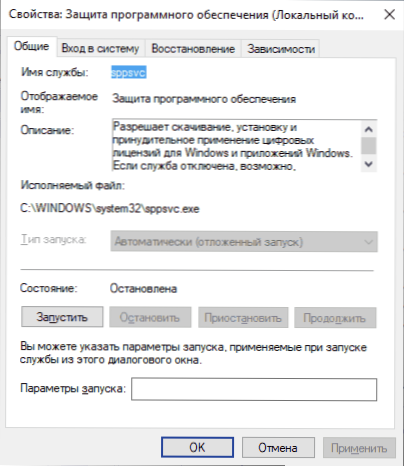
- 1244
- 174
- Elsa Navarro
Windows 10, 8 usuarios.1 y Windows 7 pueden notar que a veces, especialmente inmediatamente después de encender una computadora o computadora portátil, el proceso SPPSVC.EXE carga el procesador. Por lo general, esta carga desaparece después de un minuto o dos después de encenderse y el proceso en sí desaparece del despachador de las tareas. Pero no siempre.
Estas instrucciones en detalle sobre por qué puede ocurrir la carga en el procesador causada por SPPSVC.Exe, qué se puede hacer para resolver el problema, cómo verificar si se trata de un virus (probablemente no) y, si existe la necesidad, desconecte el servicio de "protección de software".
¿Qué es la protección del software y por qué SPPSVC?.exe, al descargar una computadora, el procesador se carga
El servicio de protección de software monitorea el estado de Microsoft, tanto en Windows como a los programas de aplicación, para protegerlo de la piratería o la sustitución.
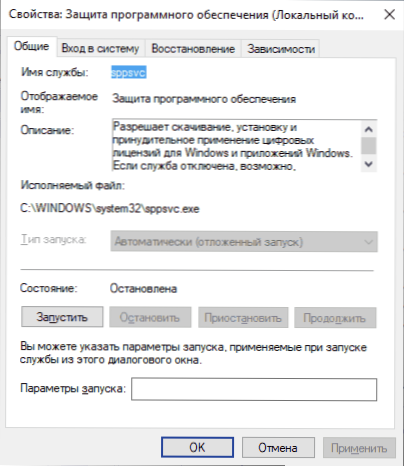
Estándar, sppsvc.EXE comienza después de un corto período de tiempo después de ingresar al sistema, realiza una verificación y desconecta. Si tiene una carga a corto plazo, no haga nada, este es el comportamiento normal de este servicio.
Si sppsvc.EXE continúa "colgando" en el despachador de tareas y come un número significativo de recursos de procesadores, puede haber algunos problemas que interfieren con el sistema de protección del software, el sistema con mayor frecuencia, programas de Microsoft o cualquier parche instalado.
Formas simples de resolver el problema sin afectar el trabajo
- Lo primero que recomiendo hacer es actualizar el sistema, especialmente si tiene Windows 10 y ya la versión anterior del sistema (por ejemplo, al momento de la redacción, las versiones reales pueden considerarse 1809 y 1803, y el problema descrito puede surgir en los más antiguos).
- Si el problema con alta carga de SPPSVC.Exe surgió "solo", puede intentar usar los puntos de restauración del sistema. Además, si se han instalado recientemente algunos programas, puede tener sentido eliminarlos temporalmente y verificar si el problema está resuelto.
- Verifique la integridad de los archivos del sistema de Windows iniciando la línea de comando en nombre del administrador y utilizando el comando Sfc /escanno
Si los métodos simples descritos no han ayudado, procedemos a las siguientes opciones.
Desconectar sppsvc.EXE
Si es necesario, puede deshabilitar el lanzamiento del Servicio de Protección de Software SPPSVC.EXE. Método seguro (pero no siempre activado), que es fácil de "retroceder" si es necesario, consiste en los siguientes pasos:
- Inicie el planificador de tareas de Windows 10, 8.1 o Windows para esto puede usar la búsqueda en el menú de inicio (paneles de tareas) o presione las teclas Win+R e ingrese Taskschd.MSC
- En el planificador de las tareas, vaya a la sección de la biblioteca del planificador de tareas - Microsoft - Windows - SoftWarEprotectionPlatform.
- En el lado derecho del planificador verá varias tareas Svcrestarttask, Presione el botón derecho del mouse para cada tarea y seleccione el elemento "Desactivar".
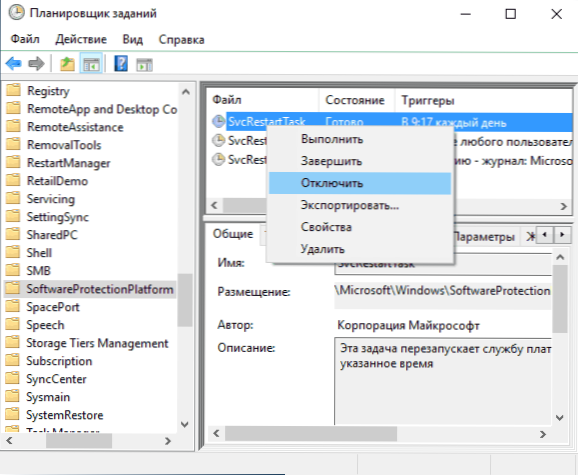
- Cierre el planificador de tareas y reinicie la computadora.
En el futuro, si necesita encender el lanzamiento de la protección del software, simplemente encienda la tarea desconectada de la misma manera.
Existe un método más radical que le permite deshabilitar el servicio de "protección de software". No funcionará para hacerlo a través del "servicio" de utilidad del sistema, pero puede usar el editor de registro:
- Inicie el editor de registro (Win+R, Ingrese Regedit y presione Entrar).
- Ir a la sección
HKEY_LOCAL_MACHINE \ SYSTEM \ CurrentControlset \ Services \ SPSVC
- En el lado derecho del editor de registro, busque el parámetro de inicio, haga clic en él dos veces con un mouse y cambie el valor de 4.
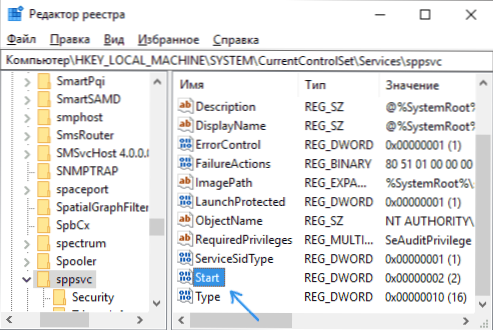
- Cierre el editor de registro y reinicie la computadora.
- El servicio de protección de software estará deshabilitado.
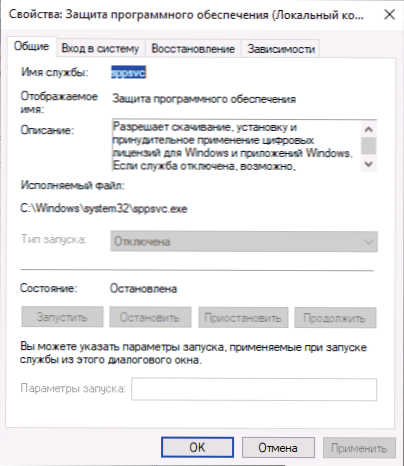
Si necesita volver a encender el servicio, cambie el mismo parámetro por 2. Algunas revisiones informan que al usar este método, algunos software de Microsoft pueden dejar de funcionar: esto no sucedió en mi prueba, pero tenga en cuenta.
información adicional
Si tiene una suposición de que su copia es sppsvc.Exe - Virus, esto se puede verificar fácilmente: en el Administrador de tareas, haga clic en el proceso con el botón derecho del mouse, seleccione "Abra la ubicación del archivo". Luego ve a Virustotal en el navegador.com y arrastre este archivo a la ventana del navegador para verificar si hay virus.
Además, por si acaso, recomiendo verificar todo el sistema de virus, puede ser útil aquí: los mejores antivirus gratuitos.
- « Historial de archivos de Windows 10
- Creando un disco duro virtual en Windows 10, 8.1 y Windows 7 »

